前回までで選定したディスプレイの現物が届いてしばらく使用したので、そのレビューをしてみようと思います。
今回選定したモバイルディスプレイ※記事を更新するまでの間に値段が上がってしまっていました・・・
↓
アイリスオーヤマ モバイルモニター 15.6インチ 1677万色 軽量 Mini HDMI USB Type-C IPSパネル ノングレア ILD-A1616MS-B
新品価格
¥25,980 から
(2022/12/3 22:29時点)
ちなみに実機の開封の様子は以下のような感じでした。
・パッケージを保護するため段ボールの外箱に入って届きました。
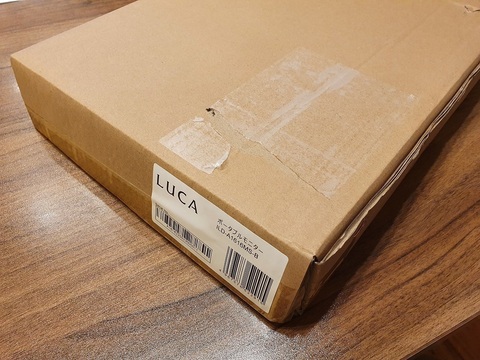
段ボールの箱を開けると、小奇麗なパッケージが出てきました。
表面

裏面

同梱物はこんな感じでした。

本体はタンドカバーが付いた状態で袋に入っていました。
スタンドカバーはマグネット式で、着脱可能ですが、収納する時や持ち歩くときはしっかりと画面保護してくれるのでとても有難いです。
あとはケーブル一式(HDMI、USBTypeC-C USBTypeC-Aの3本)、マニュアル類、画面を拭くクロスが付属していました。
本体の右側にはMiniHDMIポートが1つ、USB-Cポートが2つありました。
HDMIケーブルを使う場合はUSB-CもしくはAのケーブルを接続し別口で電源供給が必要なようです。
※電源供給用のUSBは3.0以上のポートじゃないと供給電力が不足しうまく動作しませんでした。

本体の左側にはメニュー操作ボタンと操作ダイヤル、イヤフォンジャックが付いていました。

スタンドカバーを開き、本体を立てたところ


カバーに溝があり、そこに本体を引っかけて固定する感じです。
溝は2か所あるので、本体の傾きは2段階に調整できるようです。
まずはUSB-Cを使って手持ちのモバイルノートPCに接続してみました。

すると、ディスプレイに電源が入り、起動ロゴが表示され、数秒後に画面が表示されました。

外付けGPUを接続する際は直接外付けGPUのThunderboltポートに接続もできますし、グラフィックボードのHDMIポートにも接続できましたが、HDMI接続はケーブルがもう1本必要なので、基本的にはType-C接続を使用しています。
ちなみに、ディスプレイ側のUSB-CポートからPD電源で給電すると、PC本体にも給電することが出来ました。相手側のパソコンのHW構成によっては、Type-C接続1本ではディスプレイへの電源供給能力が不足する場合がありますが、この方法で接続すると大抵のパソコンにはつながりました。

↓上側のType-Cでディスプレイ接続、下側のType-CポートはPD対応の充電器を接続しています。

↓すると、PC本体に充電マークが表示され、PD充電できている事が分かります。
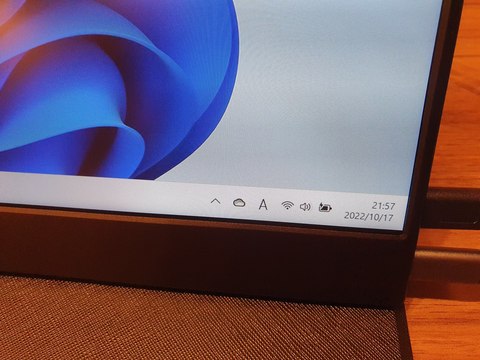
もちろん、PC本体に電源を接続し、Type-C接続のみでディスプレイを使用することも可能です。
Type-C接続は非常に柔軟な組み合わせができるので非常に便利です。
その他使ってみて感じたことをツラツラと書いていきます。
・15.6インチはやっぱり快適
→普段10インチクラスのパソコンばかり使っているので、15.6インチは大画面で非常に快適でした。
こっちでの作業に慣れてしまうと10インチには戻れなくなってしまいそうです。。。
・画面の輝度は十分高い
→初回電源投入時は初期設定で画面の明るさ設定が真ん中(50%)になっていたので、ちょっと暗いなと感じましたが、輝度を75%くらいまでに上げていくとPC本体側の画面と同じくらいの明るさになりました。
ちなみに、ノートPCの画面と併用で使う場合は明るさを合わせておかないと、目が疲れる気がしました。
・スピーカーの音量もモバイル用途としては十分だが・・・
→PC側の音量設定の他に、ディスプレイ本体側にも音量調節が付いています。
両方を最大にするそこそこ大きな音が出ますが、出力は片側1Wなので迫力のある動画やゲームなどの音声を楽しみたい場合は外付けスピーカーもしくはヘッドフォン、イヤフォンを使った方が良いです。
・薄型軽量なので、設置、収納が非常に楽
もともと使っていた17インチの据え置きディスプレイに比べると画面としては少しサイズが小さくなりましたが、設置、収納の手間が大幅に省略できました。
という事で、モバイルディスプレイは期待通りの働きをしてくれそうな予感です。
思い切って買ってみて良かったです。
これからは快適なテレワーク他自宅でのデスクワークが出来そうです。
にほんブログ村
【このカテゴリーの最新記事】
- no image









